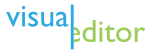Z Wikipedii, wolnej encyklopedii
Ta strona przedstawia skróty klawiszowe i interakcje myszy i klawiatury działające w VisualEditorze. Jeżeli masz pomysł na nowy przydatny skrót czy interakcję lub jeżeli zauważyłeś problemy z tutaj wymienionymi, prosimy poinformuj nas na tej stronie .
Skrót PC
Akcja
Skrót Maca
Ctrl +B
Pogrubienie
⌘ Cmd +B
Ctrl +I
Kursywa
⌘ Cmd +I
Ctrl +K
Wstaw link
⌘ Cmd +K
Ctrl +X
Wytnij
⌘ Cmd +X
Ctrl +C
Kopiuj
⌘ Cmd +C
Ctrl +V
Wklej
⌘ Cmd +V
Ctrl +Z
Cofnij
⌘ Cmd +Z
Ctrl +⇧ Shift +Z
Ponów
⌘ Cmd +⇧ Shift +Z
Tab ⇆
Wcięcie listy
Tab ⇆
⇧ Shift +Tab ⇆
Usuń listowanie
⇧ Shift +Tab ⇆
Działanie
Akcja
Przesuń kursor za pomocą myszy
Kliknięcie
Przesuń kursor za pomocą klawiatury
Klawisze kierunkowe[1]
Zaznacz treść przy pomocy myszy
Przeciąganie
Zaznacz treść przy pomocy myszy
Podwójne i potrójne kliknięcie
Zaznacz treść za pomocą klawiatury
⇧ Shift + (Klawisze kierunkowe[1]
Zaznacz wyraz za pomocą myszy
Podwójne kliknięcie
Zaznacz akapit za pomocą myszy
Potrójne kliknięcie
Popraw zaznaczenie za pomocą myszy
⇧ Shift + kliknięcie
Load insertion formatting from content
Przesunięcie kursora
Wstaw tekst za pomocą klawiatury
Klawisze liter i cyfr
Wstaw znaki specjalne za pomocą klawiatury
Kombinacja klawiszy za pomocą edytora metody wprowadzania znaków
Usuń treść za pomocą klawiatury
← Backspace i Delete
Usuń wyraz za pomocą klawiatury
⌥ Opt albo Alt + ← Backspace i Delete
Usuń linijkę za pomocą klawiatury
⌘ Cmd albo Ctrl + ← Backspace i Delete
Cofnij zmianę za pomocą klawiatury
⌘ Cmd albo Ctrl + Z
Powtórz zmianę za pomocą klawiatury
⌘ Cmd albo Ctrl + Shift + Z
Kopiuj zaznaczenie za pomocą klawiatury
⌘ Cmd albo Ctrl + C
Wytnij zaznaczenie za pomocą klawiatury
⌘ Cmd albo Ctrl + X
Wklej zaznaczenie za pomocą klawiatury
⌘ Cmd albo Ctrl + V
Skopiuj zaznaczenie za pomocą menu
"Kopiuj" w menu kontekstowym lub przeglądarki
Wytnij zaznaczenie za pomocą menu
"Wytnij" w menu kontekstowym lub przeglądarki
Wklej zaznaczenie za pomocą menu
"Wklej" w menu kontekstowym lub przeglądarki
Zaznacz obiekt za pomocą myszy
Kliknięcie
Zrób wytłuszczenie za pomocą myszy
Ikona wytłuszczenia w menu narzędziowym
Zrób pochylenie za pomocą myszy
Ikona pochylenia w menu narzędziowym
Zrób wytłuszczenie za pomocą klawiatury
⌘ Cmd albo Ctrl + B
Zrób pochylenie za pomocą klawiatury
⌘ Cmd albo Ctrl + I
Podziel akapit za pomocą klawiatury
↵ Enter
Połącz akapity za pomocą klawiatury
← Backspace na początku albo Delete na końcu akapitu
↑ a b Klawisze kierunkowe: Góra, dół, lewo, prawo, Home, End, Page-up i Page-down